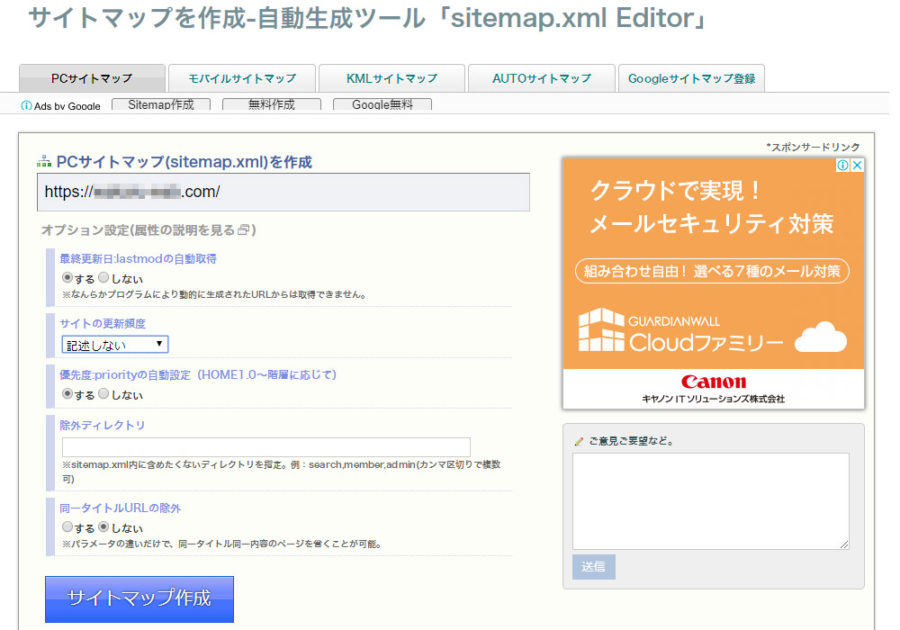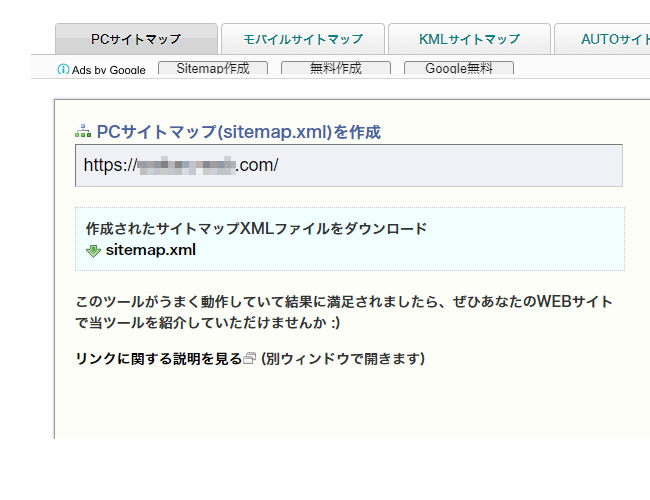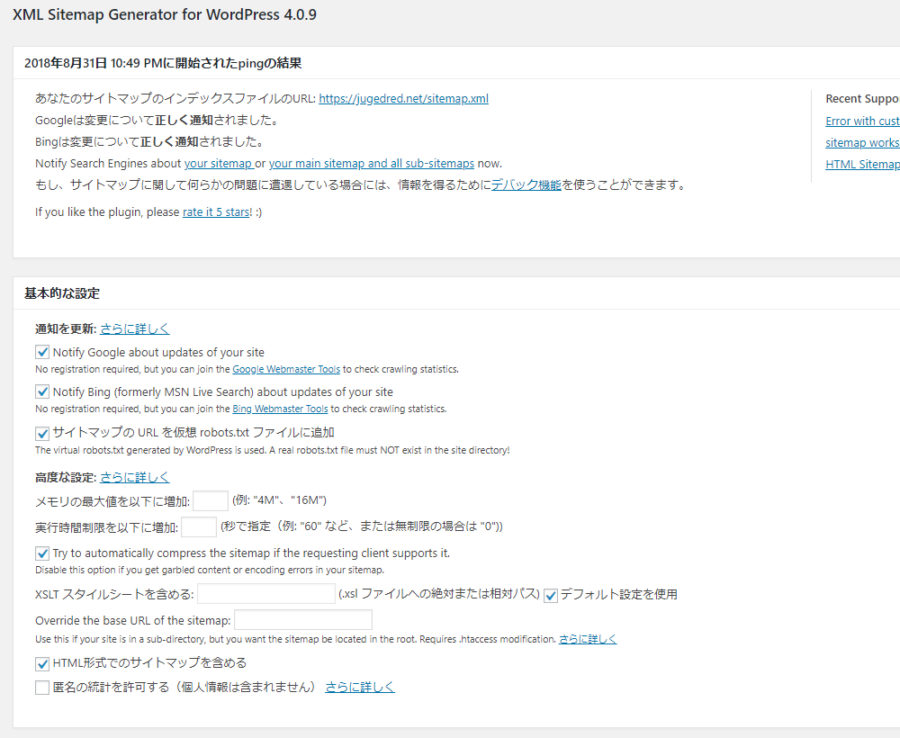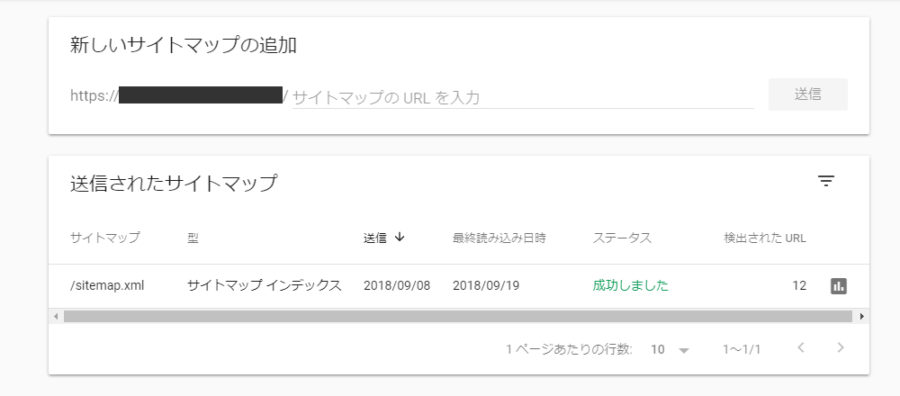文中の説明画像をクリックすると拡大します。
XMLサイトマップって何?
XMLサイトマップとは、Webサイト内に存在する各ページのURLや最終更新日、優先度、更新頻度などが書かれたXMLファイルの事です。
人間が目視で閲覧するコンテンツではなく、Googleのクローラー[※1]などが機械的に処理するために用意された、クローラー向けのサイトの全体図といったところでしょうか。
WebサイトをGoogleなどの検索エンジンの検索対象にするためには、Webサイトの各ページのURLを検索エンジンに登録する必要があります。検索エンジンはクローラーを使って、インターネットの世界で機械的に巡回し、発見したWebページを収集してシステムに登録します。
しかしこの方法だとクローラーが巡回してくるまで、新しく作ったWebページが検索結果に表示されません。そこでサイト運営者がXMLサイトマップを作り、それをGoogleのシステム(Google Search Console)に登録することで、クローラーに対して明示的に巡回対象として通知することができるのです。
つまり、「最新のページ構成はこうなってますよ!」とサーチエンジンにアピールするのです。
※1:クローラー
ウェブ上の文書や画像などを周期的に取得し、自動的にデータベース化するサーチエンジンのプログラム。
XMLサイトマップの作り方
XMLサイトマップはXMLというテキスト形式のファイルなので、エディタを使ってコツコツ作る事も可能です。しかし実際に手作業でXMLサイトマップを作るのは大変なので、インターネット上のツールを使ったりWordPressのプラグインを使ったりして作成することが多いです。
まず、ツールを使ってXMLサイトマップを作る方法を紹介します。
サイトマップを自動作成 「sitemapl.xml Editor」
「sitemap.xml Editor」というツール使ってXMLサイトマップを作る方法を紹介します。
【参考】
サイトマップを作成-自動生成ツール「sitemap.xml Editor」
ページを開くと「PCサイトマップ」というタブが表示されるので、「PCサイトマップ(sitemap.xml)を作成」のテキストボックスにXMLサイトマップを作成したいWebサイトのURLを入力します。そして「サイトマップ」作成ボタンをクリックしてしばらく待ちましょう。
サイトマップの作成が完了すると「sitemap.xml」ファイルがダウンロードできるようになります。
WordPressのプラグイン「Google XML Sitemaps」
次は、WordPressのプラグイン「Google XML Sitemaps」の紹介です。
さきほど説明した「sitemap.xml Editor」を使う方法では、Webサイト内にページを追加するたびに、手動でXMLサイトマップを更新する必要がありました。これではブログなど運営する際に、記事を書くたびにXMLサイトマップを作り直さなくてはいけません。
そこで、WordPressでは記事の追加や変更に応じてXMLサイトマップを自動的に作成・修正してくれるプラグインが用意されています。それが「Google XML Sitemaps」です。
Google XML Sitemaps
インストールの要領は、以下のとおりです。
管理画面→「プラグイン」→「新規追加」→"Google XML Sitemaps" を検索→今すぐインストール→有効化する。※基本的には初期設定のままでOKです。
インストールして有効化すると、自動的にsitemap.xmlファイルが作成されます。
プラグインの管理画面です。設定する項目は様々ですが、基本的にはデフォルトの状態で大丈夫です。
作成されたsitemap.xmlファイルは、Webサイトのルートディレクトリに作られます。(※https://hostname.com/sitemap.xml のようなアドレスになります)
XMLサイトマップをGoogle Search Consoleに登録する
XMLサイトマップを作成したら、Google Search Consoleに登録しましょう。サイトマップをGoogleに送信して、サイトの全容を知らせるのです。
【Google Search Consoleとは】
Google Search Console は、Google 検索結果でのサイトのパフォーマンスを監視、管理できる Google の無料サービスです。Search Console に登録しなくても Google 検索結果でサイトが表示されるようにすることはできますが、登録することで、サイトが Google にどのように認識されるかを確認し、検索結果でのサイトのパフォーマンスを最適化できるようになります。
引用:https://support.google.com/webmasters/answer/4559176?hl=ja
Google Search Consoleに、運営しているWebサイトを登録して、同時にXMLサイトマップも登録しましょう。
Google Search Consoleの管理画面は、このようになっています。XMLサイトマップを登録するために、左サイドバーにある「サイトマップ」という項目をクリックしましょう。
そうすると「新しいサイトマップの追加」という入力フォームが表示されるので、そこへXMLサイトマップのファイル名を入力します。「送信」ボタンをクリックして「ステータス」に「成功しました」と表示されたら、XMLサイトマップの送信が正常に完了しています。
Google Search ConsoleにXMLファイルを送信する作業は、1度だけやれば十分です。同じファイル名でXMLサイトマップを更新すれば、Googleのクローラーが定期的にXMLサイトマップを再読み込みしてくれます。
Google XML Sitemapsを使うメリット
Google XML Sitemapsを使うメリットは、以下のとおりでしょう。
- 記事作成時に自動でサイトマップを更新する
自分でサイトマップを修正する作業が必要ありません。 - 検索エンジンへ自動で通知する
記事公開の度に、サイトマップについて気にする必要がなくなります。
まとめ
- XMLサイトマップとは、クローラーにWebサイトを巡回してもらうためのサイトの全体図。
- XMLサイトマップは、ツールやWordPressのプラグインで作成できる。
- Webサイトにページを追加したり変更したら、XMLサイトマップも更新する。
- XMLサイトマップを作ったら、Google Search Consoleに登録しよう。